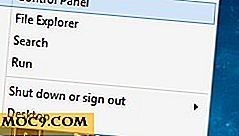Как да получите повече от вашия Xbox 360 контролер на Ubuntu
Когато купувате игра на Steam за Linux, шансовете са вашият Xbox 360 контролер да работи с него извън кутията. Това е възможно благодарение на упоритата работа на хората, които изпращат драйвери на ядрото на Linux. Всичко е точно там и е готово.
Фактът, че контролерите "просто работят" е доста голям. Всъщност, 9 пъти от 10, никога няма да ви се налага да си играете с геймпад на Xbox 360 във вашата Ubuntu Linux кутия. Има обаче извънредни стойности. Не всяка игра, която ще играете, ще поддържа контролера.
Инсталиране на AntiMicro
Някои разработчици на игри не искат да прекарват времето си, правейки контролерите да работят с игрите си. Може би това е защото сте свирили на Linux версията, или може би просто нямат ресурси или време. Това е мястото, където идва програмата AntiMicro.
Тя ви позволява да зададете бутони (и действия на мишката) на игрално устройство. Това може да бъде удобно, ако обичате да играете видео игри на Linux, но не сте огромен фен на клавиатурата и мишката, за да правите нещата.
Можете да го инсталирате, като въведете командите по-долу:
sudo add-apt-repository ppa: ryochan7 / antimicro sudo apt-get актуализация sudo apt-get инсталирате antimicro

След като го инсталирате, отворете го. Ще бъдете преведени чрез съветник за стартиране. Просто кликнете и следвайте инструкциите и скоро ще можете да го използвате.
Конфигуриране на Antimicro

Когато програмата се отвори, автоматично ще присвои оформление на гейм пада си за Xbox 360. Това се дължи на драйвера на xpad, който живее с ядрото на Linux. За да обвържете конкретни бутони, просто преминете през менюто и кликнете върху това, което искате да зададете на мястото.

Например: можете да присвоите вертикалната функция на мишката към левия джойстик, като кликнете върху бутона Ос 1, а след това зададете мишката (вертикална) към него. Можете да преминете през целия този списък и да приложите специфична клавиатура или функция на мишката за всеки отделен бутон на вашия контролер.
Прекалибрирайте джойстиците на Xbox 360
Придаването на бутони е готино нещо, но някога сте искали отново да калибрирате джойстиците на Xbox 360? Може би те се чувстват и искате да разберете какво се случва. Програмата Jstest ви позволява да направите това.

Преди да може да бъде объркан вашия контролер 360, ще трябва да го инсталирате във вашата система. Това може да стане чрез просто въвеждане на команда в терминален прозорец:
sudo apt-get инсталирате jstest-gtk

Калибрирайте контролера си с Jstest

За да калибрирате контролера си, трябва само да кликнете върху бутона Калибриране в най-новия. Това ще донесе прозорец с много числа. Не се притеснявайте за числата. Няма да влезете в нищо; това е само четене.

Кликнете върху бутона Старт калибриране. Когато направите това, Jstest ще ви преведе през съветник, който помага да калибрирате контролера си. Когато Jstest спрат да задават въпроси, контролерът ви ще бъде напълно калибриран и готов за работа!
заключение
Linux е дошъл дълъг път, когато става въпрос за видео игри. За най-дълго време никой не можеше да играе никаква игра от какъвто и да било вид, а сега е невероятно лесен и всеки може да върви с любимата си титла.
Периферните устройства за видеоигри следват подобен път. Преди това трябваше да минете през много, много различни трикове, за да получите контролер на Xbox 360, който дори да бъде разпознат в инсталацията ви в Ubuntu, да не говорим за използване в игрите. Сега той има драйвер и безброй конфигурационни инструменти и се използва от много хора всеки ден. Това е страхотно.
Използвате ли контролер за Xbox 360, когато играете игри на Linux? Защо или защо не? Уведомете ни в секцията за коментари по-долу!

![Antiword: Прочетете MS Word Documents във вашия терминал [Linux]](http://moc9.com/img/antiword-document-libreoffice.jpg)